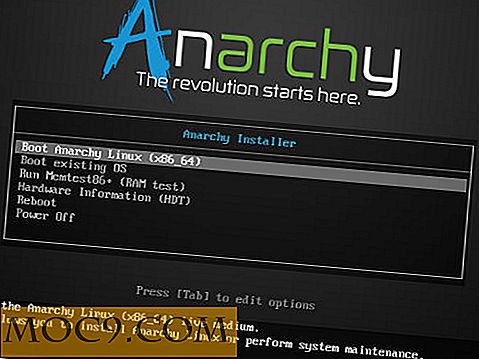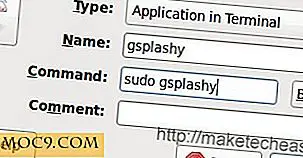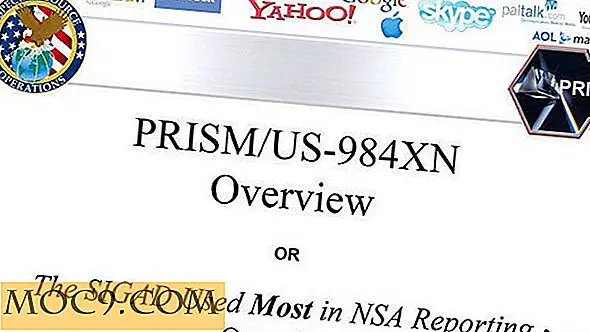Så här återställer du Windows-produktnyckeln
Produktnycklar går vägen för dinosauren, vilket är en bra sak. Nu är ditt ägande av ett program mer benägna att kopplas till ett onlinekonto än till en nyckel som du förmodligen slängde bort så snart du installerade programvaran.
Ändå finns det fortfarande många program som använder nycklar, och om du vill fortsätta använda ditt äldre program med din nya dator (Microsoft Office 2010 fungerar fortfarande bra!), Är chansen att du måste hitta några strängar av bokstäver och siffror. Om du känner för att bli bättre bekant med Windows-registret kan du själv göra det, men det är nog en bättre idé att ta det enkla sättet ut och använda ett nyckelfinnareprogram som Belarc Advisor eller Magical Jelly Bean för att återställa Windows-produkt nycklar.
Belarc Advisor
Detta borde vara ditt första stopp för att hitta Windows-produktnycklar samt för att få några andra praktiska delar av systeminformationen. Det är gratis, säkert, användarvänligt och fungerar nästan varje gång.
1. Ladda ner Belarc Advisor från den officiella webbplatsen.
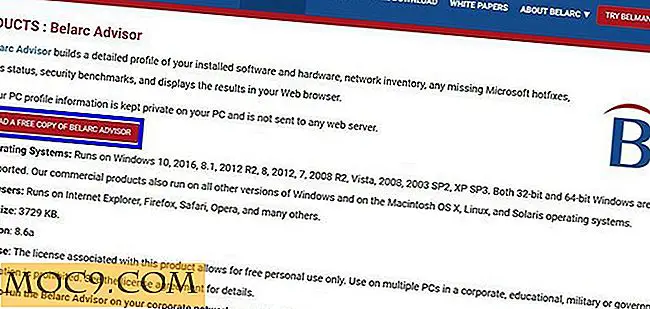
2. Kör filen .exe. Det stör dig inte med några kampanjer eller extra nedladdningar, så du kan klicka direkt.

3. Vänta på att den slutför analysen av din dator. Det kommer också att analysera ditt lokala nätverk, men du kan hoppa över det här om du bara är intresserad av produktnycklar.


4. Programmet visar automatiskt resultat i din standardwebbläsare.

5. Det finns en mängd information tillgänglig här - hårdvaru typer, serienumrar, säkerhetsanalys etc. - men vi vill ha produktnycklar, så du kan bara bläddra ner tills du ser avsnittet "Programvarulicenser".

6. Programmen är listade till vänster, med deras licensnummer till höger. Programvarulicenser och nycklar finns till höger.
Magisk geléböna
Medan dess namn låter misstänksamt som en Candy Land-karaktär, är detta ett legitimt, lättviktigt program med ett jobb: hitta dina produktnycklar. Om Belarc Advisor saknar ett program du behöver, eller om det rapporterar felaktiga produktnycklar, är det här programmet ett bra backupalternativ med några avancerade alternativ för erfarna användare.
1. Ladda ner Magical Jelly Bean Keyfinder från webbplatsen.

2. Ställ in programmet. Precis som med Belarc finns det inga extraerbjudanden eller snygga programinstallationer.

3. Keyfinder körs snabbt och ger ganska enkla resultat. Klicka bara på ett program för att se produktnyckeln. Det är så enkelt.

4. Du kan också välja att spara eller skriva ut alla dina nycklar för att du inte kommer att förlora dem i framtiden.

Vanliga problem
Windows 10
Om du uppgraderat från en tidigare version av Windows kommer din produktnyckel att vara "YTMG3-N6DKC-DKB77-7M9GH-8HVX7." Detta är en generisk nyckel som tilldelas alla uppgraderade system. Det är knutet till moderkortet, så det går nästan omöjligt att flytta det till ett nytt system. Om du har en fullständig detaljhandel kopia av Windows 10, bör du kunna överföra det bara bra.
Microsoft Office 2013/2016
Medan dessa program fortfarande använder produktnycklar, lagras de inte fullständigt i ditt register. Du kommer bara att kunna se de senaste fem siffrorna med keyfinder-programvaran. Resten av nyckeln är ganska oföränderlig om du inte har sparat någonstans. Om du inte sparade nyckeln måste du ringa Microsoft Support för att få saker att sorteras ut.
Volymlicenser
Vissa Microsoft-produkter, särskilt de som säljs i bulk till företag, aktiveras med hjälp av en "volymlicens", vilket innebär att ingen av de enskilda kopiorna har sin egen unika licens. Om du inte hittar någon nyckel eller den visas som "BBBB", har du förmodligen en volymlicens och kan inte hämta nyckeln utan att kontakta Microsoft.
Slutsats
Medan de blir mindre vanliga kan du då och då behöva hantera produktnycklar, och dessa program gör det ganska lättare. Tyvärr är vissa program, särskilt från Microsoft, fastnade i ett slags no-man-land mellan att ha produktnycklar och övergång från dem, vilket gör allt lite svårare. Om programmen ovan inte visar din produktnyckel kan det vara snabbare att ringa support än att gräva ytterligare.
Den här artikeln publicerades först i februari 2012 och uppdaterades i april 2018.
Bildkrediter: Beslutsfattande av DepositPhotos